发布时间:2025-02-13来源:互联网作者:新瑶
在日常使用笔记本电脑的过程中,蓝屏问题无疑是最让人困扰的故障之一。蓝屏通常意味着系统遇到了严重错误,导致无法正常启动。如果你的笔记本电脑出现了蓝屏无法开机的情况,不必惊慌,本文将为你详细解读解决方法与步骤,帮助你快速回归日常使用。
首先,我们需要了解导致笔记本蓝屏的几大常见原因:
硬件故障:内存条、硬盘、主板等硬件的损坏可能会引起系统异常。
驱动程序问题:不兼容或老旧的驱动程序容易导致蓝屏。
病毒感染:恶意软件会篡改系统文件,导致蓝屏。
系统更新失败:如果在更新过程中发生错误,系统可能无法正常启动。
在确定了可能的原因之后,建议首先进行一些初步检查。首先,重启笔记本电脑查看问题是否依然存在。重启的同时,注意观察是否显示任何错误代码或信息,这将对后续的故障排查提供线索。
如果重启没有解决问题,可以尝试进入安全模式。安全模式会以最小的驱动程序和服务启动系统,可以帮助我们排查问题。
具体步骤如下:
启动笔记本,在开机时不停地按下F8键(部分机型可能是F11或Esc),进入高级启动选项。
用箭头键选择“安全模式”并按回车。
如果成功进入安全模式,可以进行驱动程序卸载或病毒查杀,以排除故障。
如果安全模式下依然无法正常启动,可以尝试使用Windows安装介质修复系统文件。
步骤如下:
准备一个Windows安装U盘或光盘,从中启动你的笔记本。
选择“修复计算机”,进入“疑难解答”选项。
选择“命令提示符”,输入sfc /scannow,系统将自动扫描并修复损坏的文件。
如果以上方法仍未解决蓝屏问题,建议检查硬件。可以按照以下步骤操作:
关闭笔记本电源,拔掉电源适配器和电池(如适用)。
重新插拔内存条,确保其安装稳固。
检查硬盘是否连接良好,无松动现象。
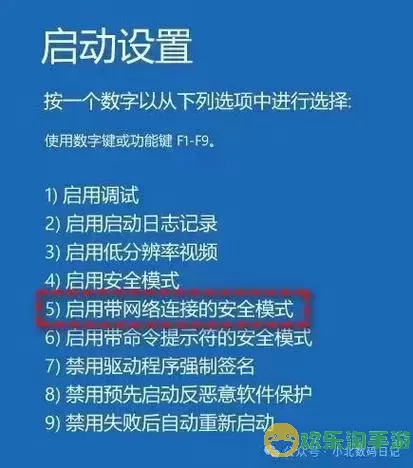
如果有条件,可以使用专业的硬件检测工具进行深入测试。
如果经过以上步骤问题仍然无法解决,最后的选择是恢复出厂设置。这一操作会清除所有数据,请确保提前备份重要文件。
具体步骤:
开机时按下F8进入高级启动选项,选择“恢复出厂设置”。
根据提示完成恢复过程。
如果自己无法解决问题,建议联系专业的维修人员进行检修。蓝屏问题可能涉及多个方面,专业人员能够提供更为全面的解决方案。
总之,笔记本蓝屏无法开机的问题虽然让人感到头疼,但通过上述方法,大多数情况下都能得到有效解决。无论是通过重启、安全模式、修复系统文件,还是检查硬件,我们都应保持冷静,逐步排查。希望本文能帮助你早日解决问题,恢复正常使用。

2024-03-14
魔兽三国塔防地图 魔兽三国塔防地图玩法攻略
巅峰极速gtr18 巅峰极速GTR18震撼发布
荣耀崛起农场 荣耀崛起庄园
古墓笔记和怀线 古墓笔记怀线探秘
猫和老鼠手游奥尼玛国服系列 猫和老鼠手游奥尼玛国服资讯
《脑洞大侦探》第2关中的隐藏物体在哪里
《COK列王的纷争》手游金矿采集指南
《英雄联盟手游》虎年限定皮肤介绍
剑与契约下架了么